Wenn Sie versuchen, ein Problem zu beheben, sagen wir, dass iMessage nicht aktiviert wird oder Sie Ihr iPhone weiterverkaufen möchten, sich aber nicht von Ihrer Apple-ID abmelden können. Möglicherweise ist die Schaltfläche „Abmelden“ ausgegraut und kann nicht angeklickt werden. Es könnte mehrere Gründe für dieses frustrierende Problem geben.

Es könnte an den Einschränkungen liegen, die Sie selbst oder Ihr Arbeitsplatz auferlegt haben. Wenn dies jedoch nicht der Fall ist, kann es sein, dass ein Fehler oder Bug Sie daran hindert, sich auf Ihrem iPhone oder iPad von der Apple-ID abzumelden. Lassen Sie uns also herausfinden, was das Problem verursacht und wie Sie es beheben können.
Warum ist die Abmeldung meiner Apple-ID ausgegraut?
Wenn Ihre Abmeldeoption ausgegraut ist und neben der Meldung „Abmelden ist aufgrund von Einschränkungen nicht verfügbar“ angezeigt wird, kann dies folgende Gründe haben:
- Die Bildschirmzeit ist mit Kontobeschränkung aktiviert.
- Das Firmenprofil ist auf Ihrem iPhone installiert.
Wenn ja, befolgen Sie die nachstehenden Anweisungen, um nach Einschränkungen zu suchen und das Problem mit der ausgegrauten Apple-ID-Option zu beheben.
1. Deaktivieren Sie Inhalts- und Datenschutzbeschränkungen
Mit Screen Time können Sie verschiedene Dinge tun, vom Blockieren von Apps bis zum Festlegen von Zeitlimits für eine App . Allerdings können Inhalts- und Datenschutzbeschränkungen manchmal dazu führen, dass die iPhone-Abmeldeoption ausgegraut ist. Hier erfahren Sie, wie Sie die Bildschirmzeit auf dem iPhone überprüfen und deaktivieren.
Schritt 1 : Gehen Sie zu Einstellungen → Bildschirmzeit.
Schritt 2 : Scrollen Sie nach unten und tippen Sie auf „Inhalts- und Datenschutzbeschränkungen“.
Schritt 3 : Deaktivieren Sie den Schalter für „Inhalts- und Datenschutzbeschränkungen“.

Gehen Sie nun zu Einstellungen → Apple-ID → und prüfen Sie, ob Sie sich von der Apple-ID abmelden können. Sie können auf „Bildschirmzeit deaktivieren“ tippen, um zu sehen, ob das Problem dadurch behoben wird.
Hinweis : Wenn Sie sich nicht an Ihren Screen Time-Passcode erinnern können, befolgen Sie diese Anleitung, um Ihr Screen Time-Passwort auf iPhone und Mac zurückzusetzen .
2. Entfernen Sie die Bildschirmzeit vom übergeordneten Gerät
Die Bildschirmzeit dient gleichzeitig als Kindersicherungsmaßnahme und ermöglicht es Eltern, die Zeit zu begrenzen, die ihr Kind auf dem iPhone oder iPad verbringt. Möglicherweise ist die Abmeldung mit der Apple-ID ausgegraut, weil ein Elternteil oder Erziehungsberechtigter eine Beschränkung festgelegt hat.
Schalten Sie in dieser Situation die Bildschirmzeit des Erziehungsberechtigten/Elterngeräts aus. Gehen Sie zur App „Einstellungen“ → „Familie“ → wählen Sie den Namen des Kindes aus → tippen Sie auf „Bildschirmzeit“.
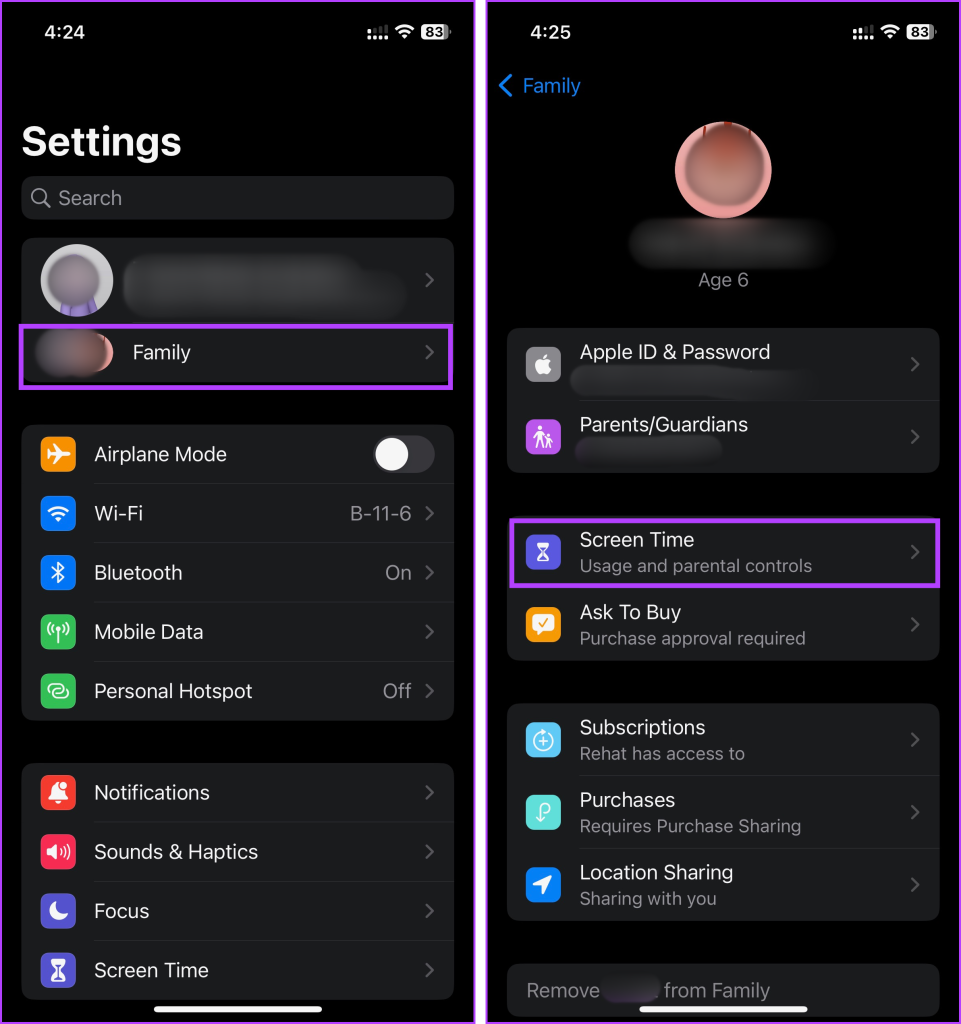
Tippen Sie anschließend auf „Bildschirmzeit ausschalten“ → geben Sie den Bildschirmzeit-Passcode ein → tippen Sie zur Bestätigung erneut auf „Bildschirmzeit ausschalten“.
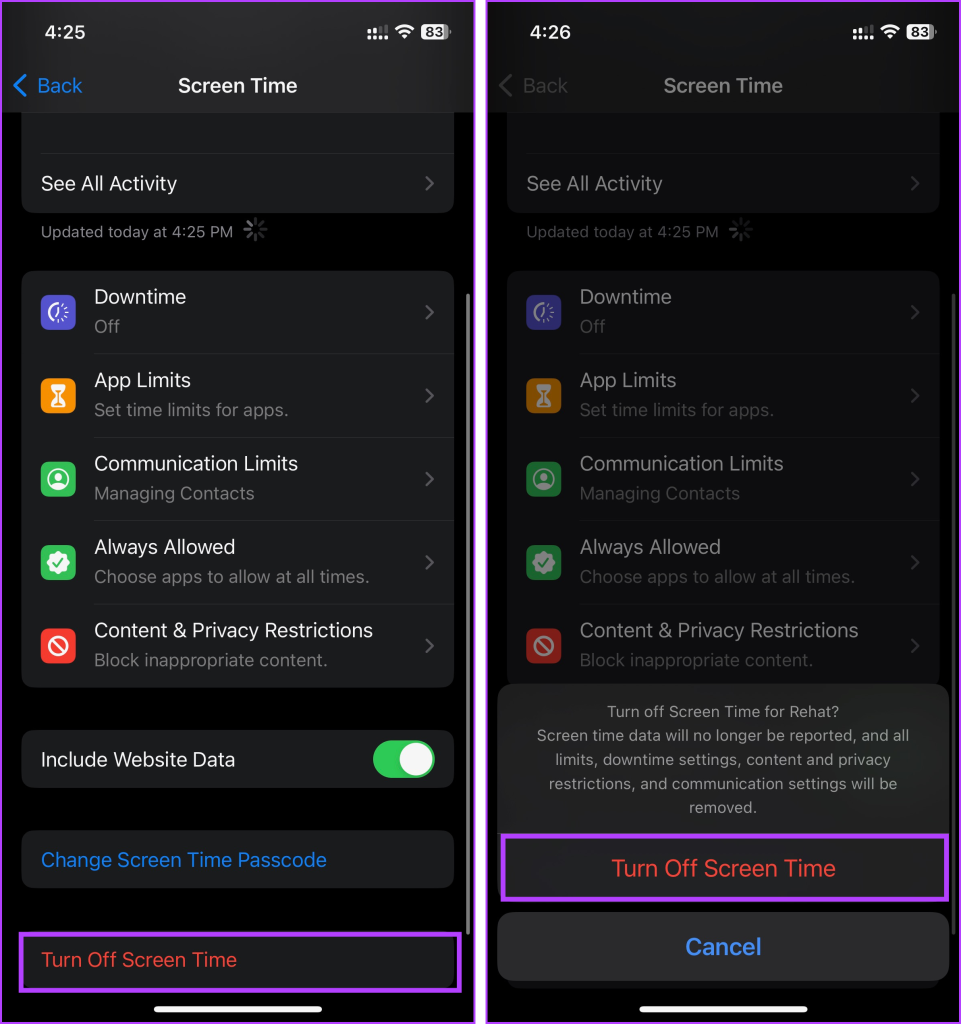
Tipp : Sie können Passwörter und Hauptschlüssel auch sicher über die Familienfreigabe teilen .
3. Entfernen Sie MDM
Wenn Ihnen ein Unternehmen, eine Schule oder eine Universität ein Gerät zur Verfügung stellt, ist in der Regel MDM, auch Mobile Device Management-Software genannt, auf dem Gerät installiert. Damit können sie bestimmte Funktionen einschränken, das Gerät verfolgen und vieles mehr.
Das MDM-Profil bedeutet jedoch auch, dass Sie sich nicht von der Apple-ID abmelden können. Und das ist wahrscheinlich der Grund, warum die Schaltfläche „Abmelden“ auf Ihrem Gerät ausgegraut ist. Um zu überprüfen, ob Ihr Gerät über ein Profil verfügt, gehen Sie zu Einstellungen → Allgemein → „VPN & Geräteverwaltung“.
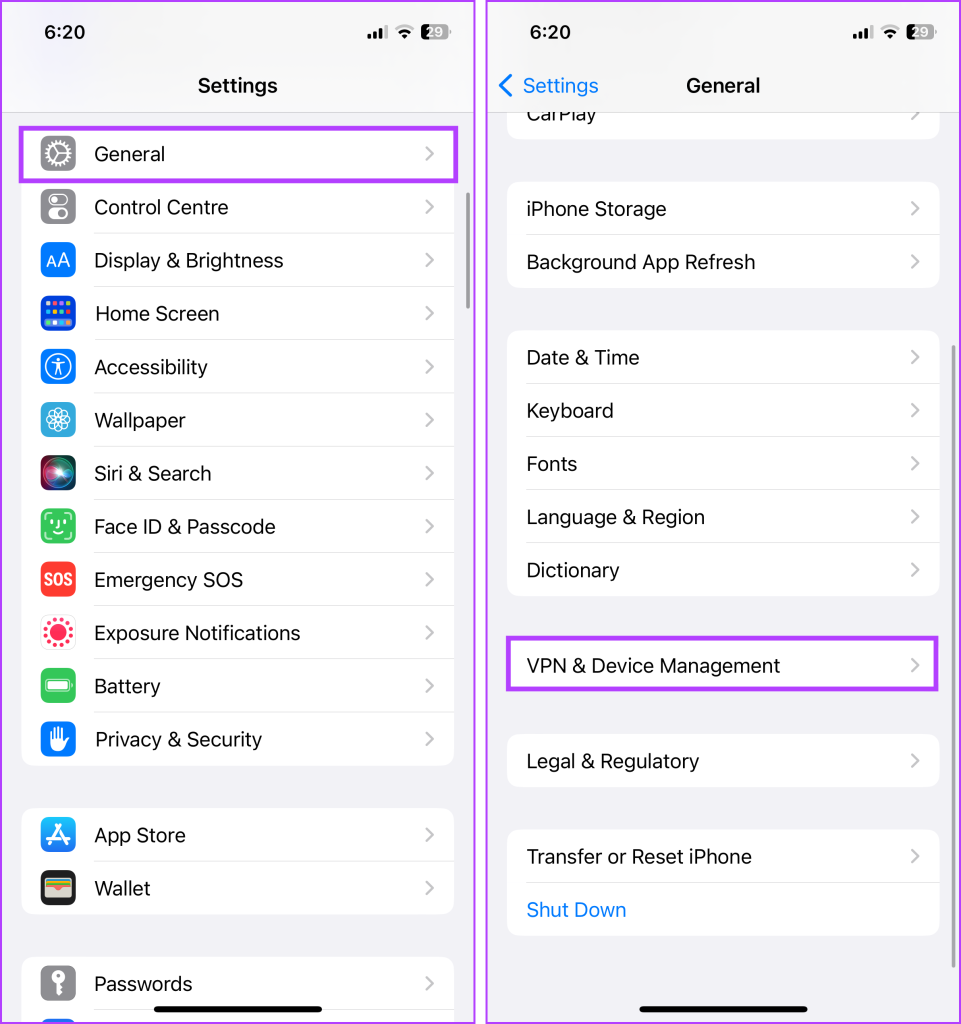
Wenn Sie ein MDM-Profil entdecken, wenden Sie sich an den Gerätemanager oder die IT-Abteilung, um das Profil zu entfernen.
Andere Möglichkeiten zur Behebung der ausgegrauten Apple-ID-Abmeldung
Wenn die ausgegraute Abmeldeoption nicht mit der Meldung „Abmelden ist aufgrund von Einschränkungen nicht verfügbar“ einhergeht oder Sie nicht auf die Abmeldeschaltfläche klicken können, können Ihnen die folgenden Korrekturen helfen.
1. Überprüfen Sie Ihre Netzwerkverbindung
Der Grund dafür, dass Sie sich nicht von Ihrer Apple-ID abmelden können, liegt darin, dass das Gerät keine Verbindung zum Apple-Server herstellen kann. Überprüfen Sie daher, ob Ihre Internetverbindung verfügbar ist. Öffnen Sie zunächst das Kontrollzentrum und stellen Sie sicher, dass mobile Daten und WLAN aktiviert und verbunden sind.
Als nächstes können Sie auch Safari oder Ihren Standardbrowser öffnen . Versuchen Sie, eine Website zu öffnen und prüfen Sie, ob sie ordnungsgemäß funktioniert.

2. Starten Sie Ihr iPhone oder iPad neu
Der Neustart Ihres iPhones oder iPads ist möglicherweise die häufigste Methode zur Fehlerbehebung, aber auch eine der effektivsten zur Behebung eines einfachen Fehlers.
Um Ihr Gerät auszuschalten, ziehen Sie den Power-Schieberegler. Befolgen Sie die nachstehenden Anweisungen, wenn Sie nicht wissen, wie.
- iPhone mit Face ID : Halten Sie die Lautstärketaste und die Seitentasten gleichzeitig gedrückt.
- iPhone mit Touch ID : Halten Sie die Seitentaste gedrückt
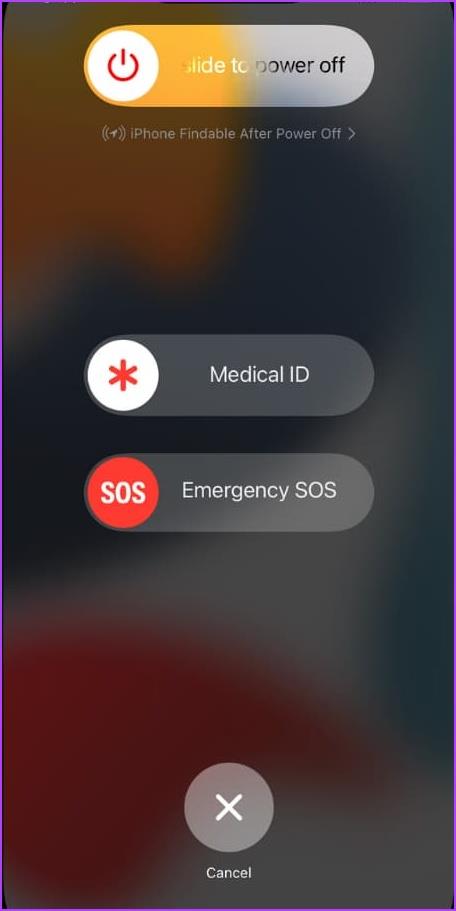
3. Überprüfen Sie den Apple-Systemstatus
Wenn Apple ID oder iCloud nicht verfügbar ist, kann es sein, dass Sie sich auf Ihrem iPhone und iPad nicht von der Apple ID abmelden können. Sie können dies überprüfen, indem Sie die Apple-Support-Website besuchen und nachsehen, ob ein zugehöriger Dienst deaktiviert ist.
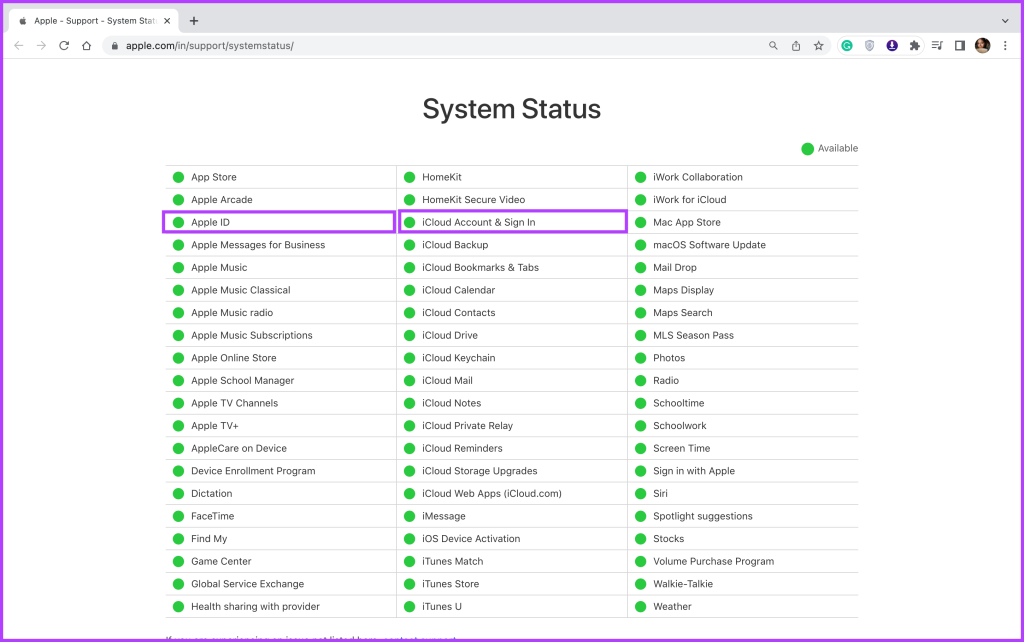
Wenn ein entsprechender Dienst jedoch nicht im grünen Bereich liegt, können Sie nur warten. Ansonsten fahren wir mit der nächsten Lösung fort.
4. Aktualisieren Sie Ihr iOS und iPadOS
Es besteht die Möglichkeit, dass ein Systemfehler das Problem verursacht. Wenn ja, könnte ein Update Ihres iPhones oder iPads Abhilfe schaffen. Gehen Sie zu Einstellungen → Allgemein → Software-Update → tippen Sie auf Herunterladen und installieren (sofern ein Update verfügbar ist).
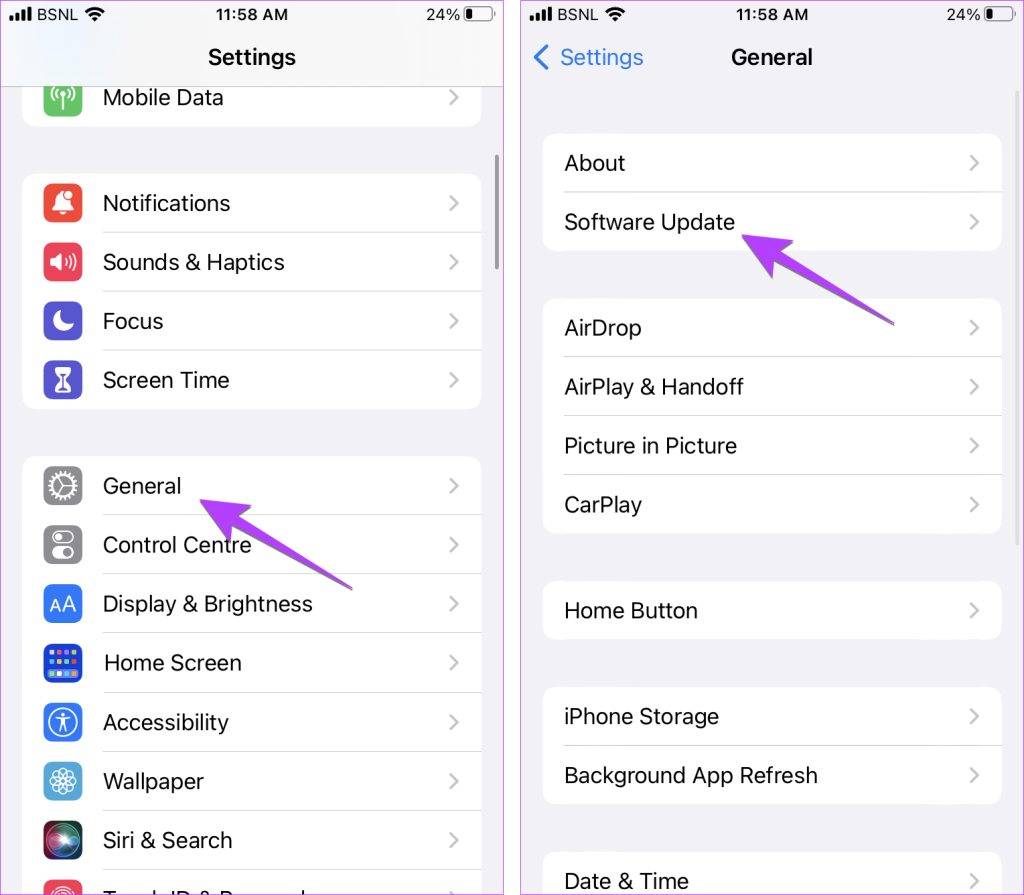
5. Netzwerkeinstellungen zurücksetzen
Wenn keine der oben genannten Lösungen funktioniert hat, besteht die letzte Lösung darin, die Netzwerkeinstellungen auf Ihrem iPhone oder iPad zurückzusetzen. Dadurch werden wiederum alle Fehler zurückgesetzt, die Sie daran hindern, sich bei Ihrer Apple-ID anzumelden.
Dadurch werden jedoch auch andere Einstellungen wie WLAN-Netzwerke und -Kennwörter, VPN- und APN-Einstellungen zurückgesetzt. Sie sollten daher das WLAN-Kennwort oder andere Details speichern, bevor Sie die Netzwerkeinstellungen auf Ihrem iPhone und iPad zurücksetzen.
Gehen Sie dazu zu Einstellungen → Allgemein → „Einstellungen übertragen oder zurücksetzen“ → Zurücksetzen → Netzwerkeinstellungen zurücksetzen → geben Sie zur Bestätigung Ihr Passwort ein.
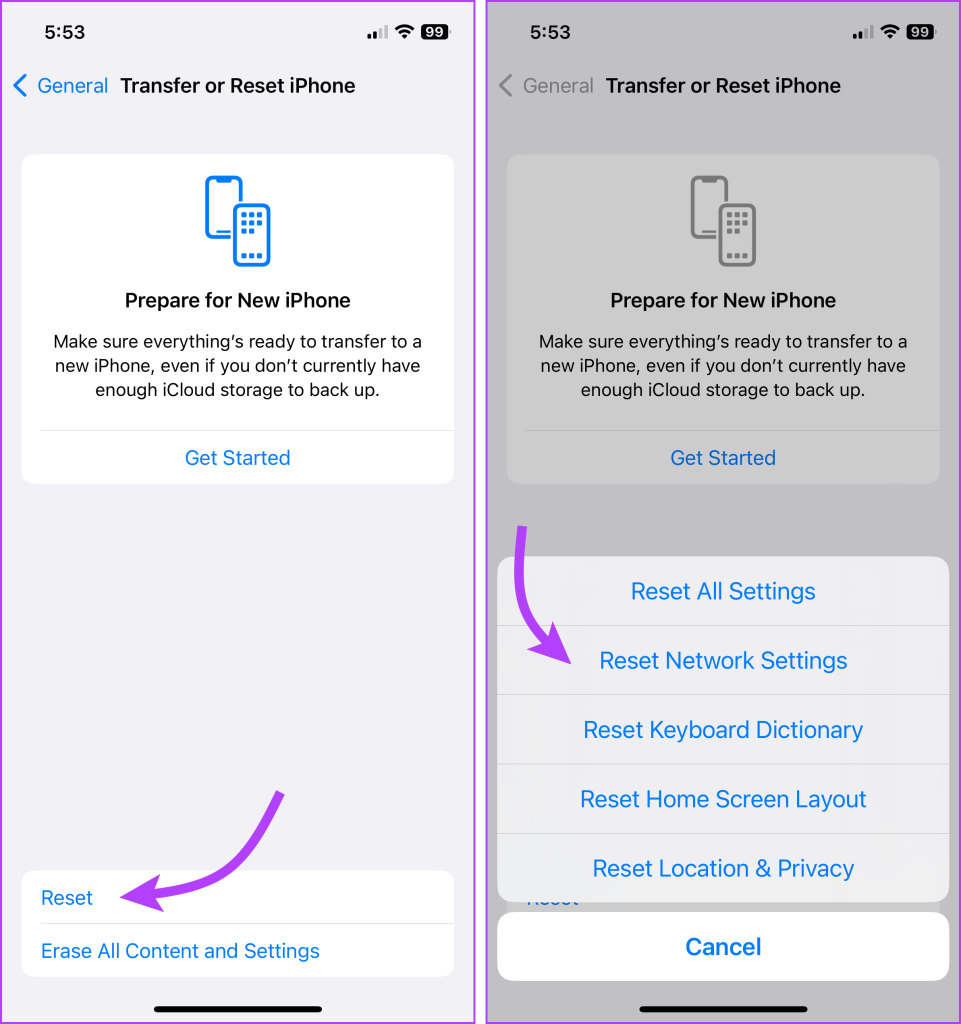
So melden Sie sich ab, obwohl die Apple-ID-Abmeldung ausgegraut ist
Es gibt zwei Möglichkeiten, die Abmeldung von der Apple-ID zu erzwingen:
- Entfernen Sie das iPhone aus der Ferne von der Apple-ID – Sie können jedes Gerät über iCloud oder eine andere Apple-ID von Ihrer Apple-ID entfernen. Dadurch wird Ihr Gerät aus der Ferne von der Apple-ID getrennt, indem Sie von der Apple-ID abgemeldet werden.
- Setzen Sie Ihr iPhone zurück – Nun, das hört sich vielleicht nach einer verzweifelten Maßnahme an, aber wie man so schön sagt, erfordern verzweifelte Situationen verzweifelte Taten. Wenn Sie das iPhone jedoch verkaufen oder an jemanden weitergeben, ist dies eine vernünftige Lösung.
Behebung des Problems beim Abmelden der Apple-ID
Es kann frustrierend sein, wenn Sie sich nicht von Ihrer Apple-ID abmelden können, insbesondere wenn Sie in einer schwierigen Situation sind. Wir hoffen jedoch, dass diese Schritte zur Fehlerbehebung Sie aus dieser schwierigen Situation herausgeholt haben. Wenn Sie weitere Fragen, Anregungen und mehr haben, können Sie sich gerne im Kommentarbereich mit uns in Verbindung setzen.




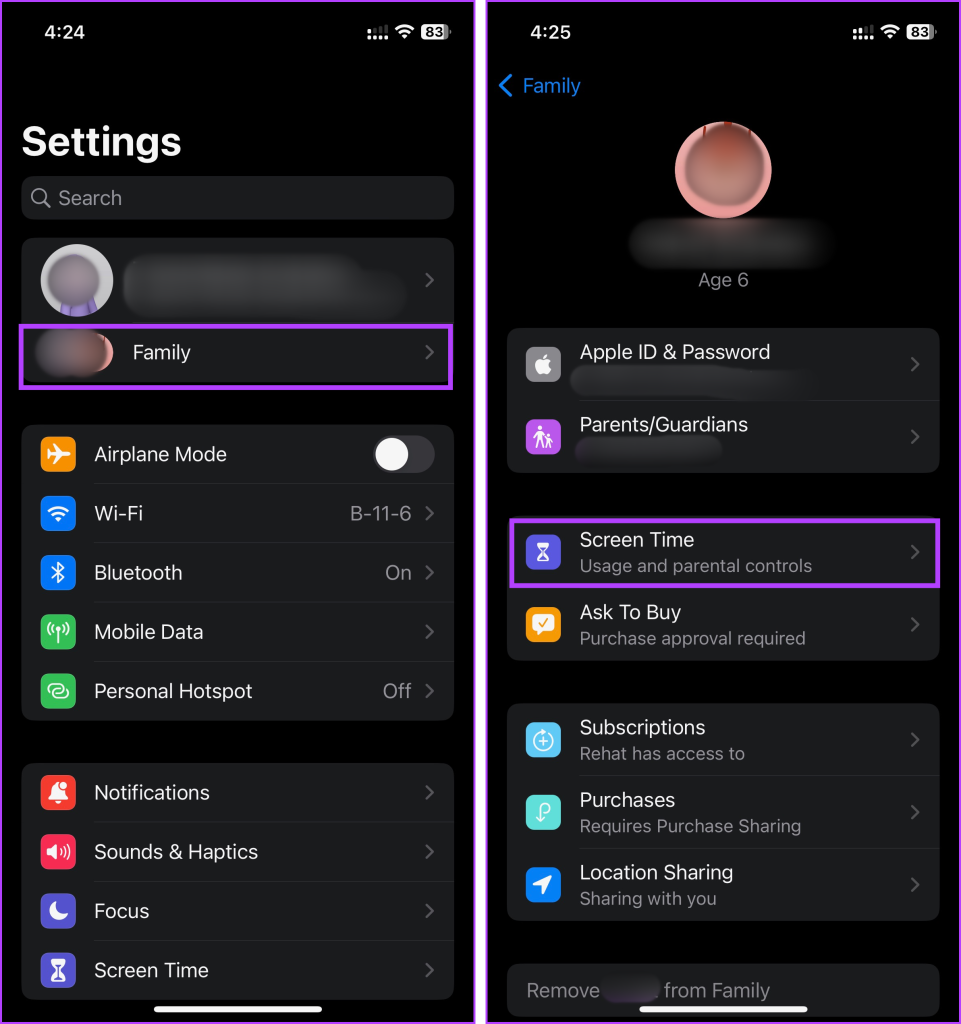
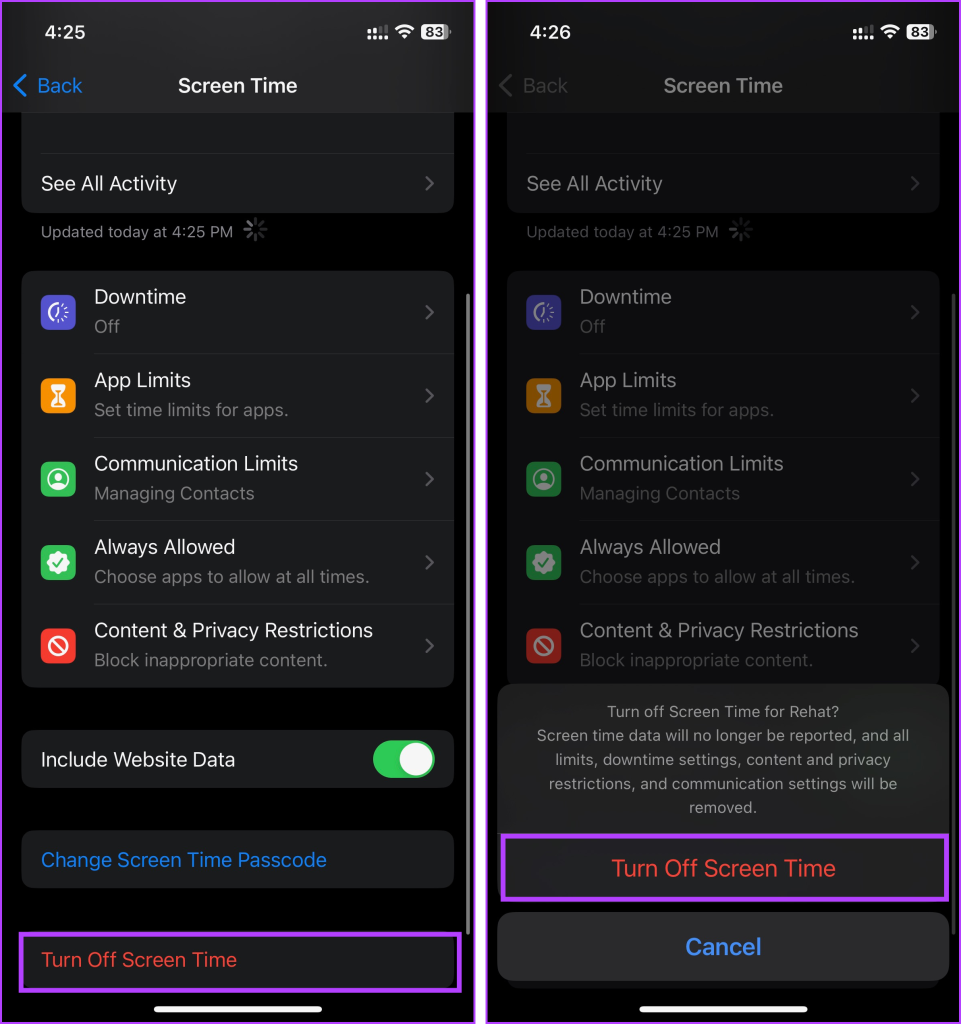
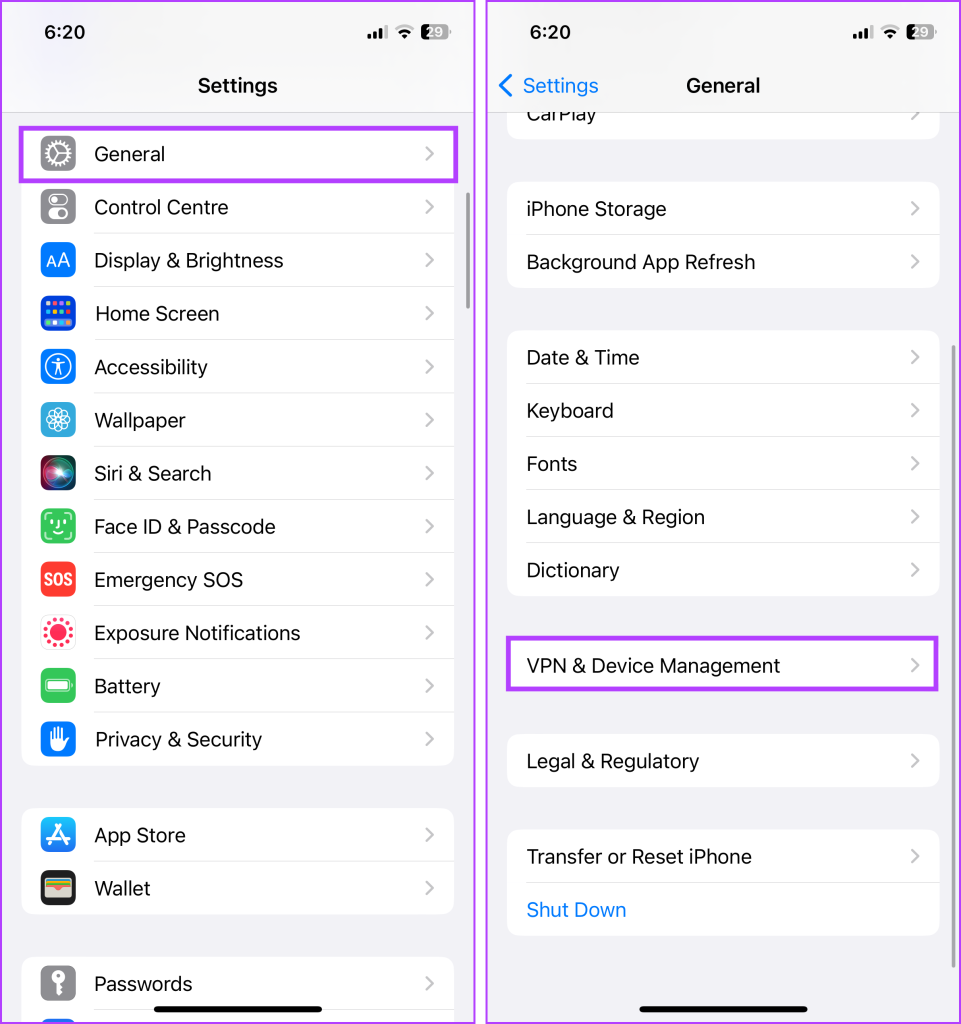

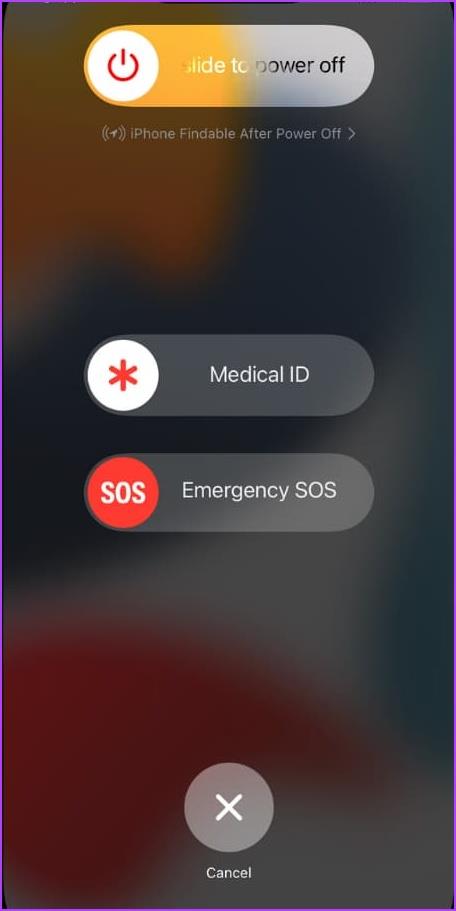
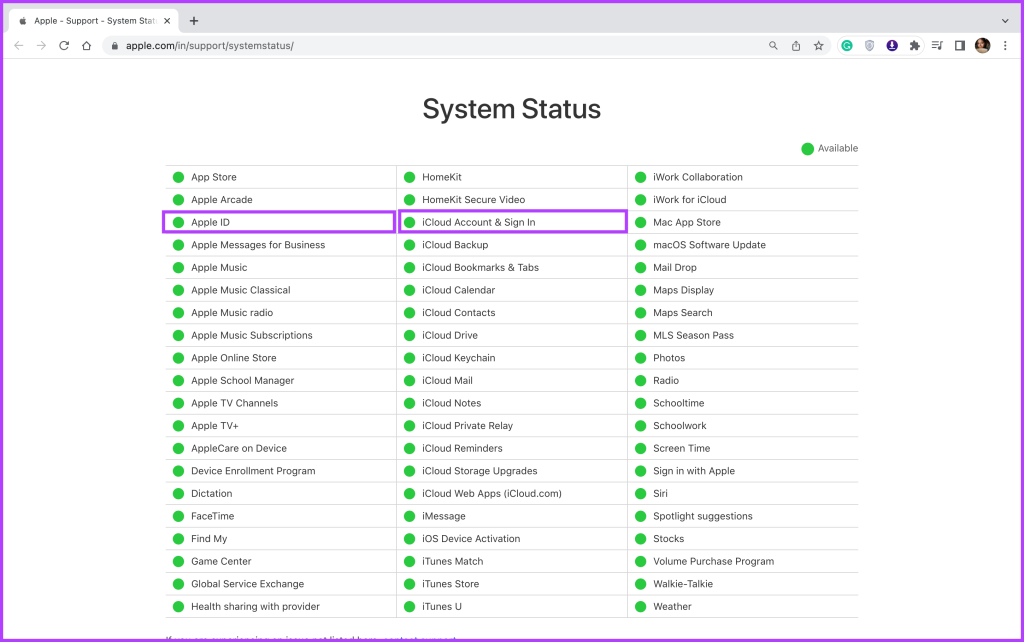
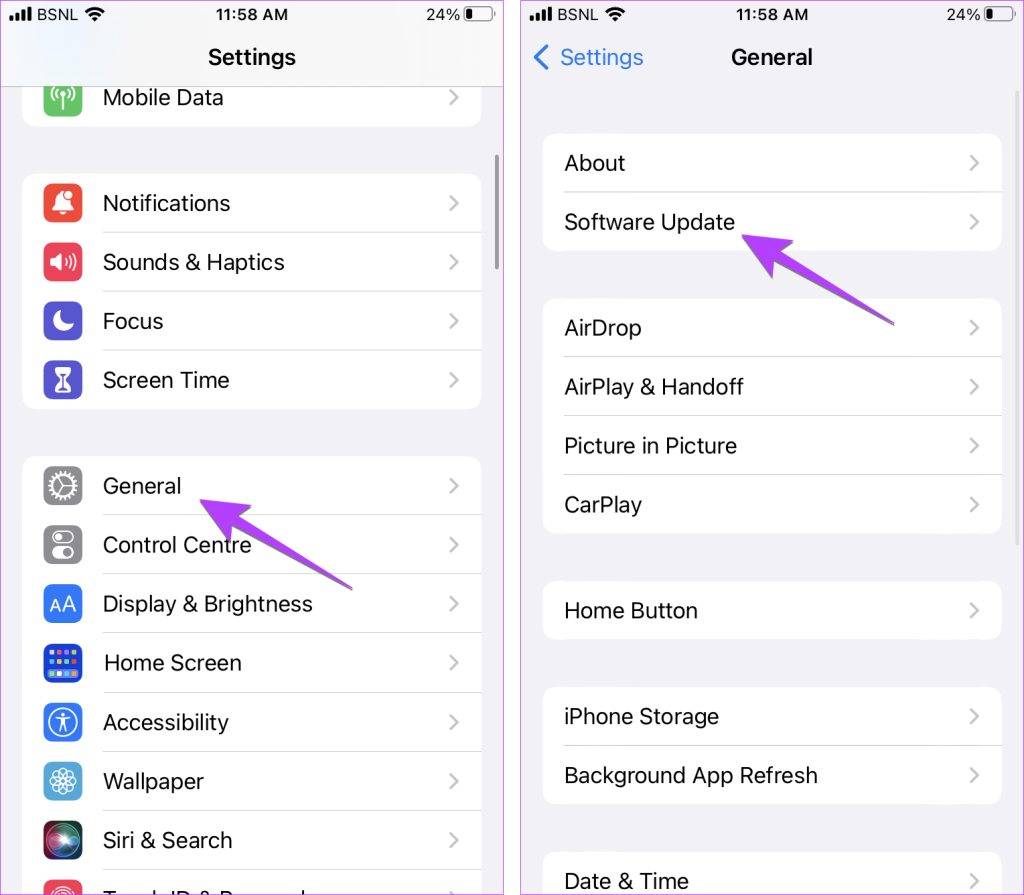
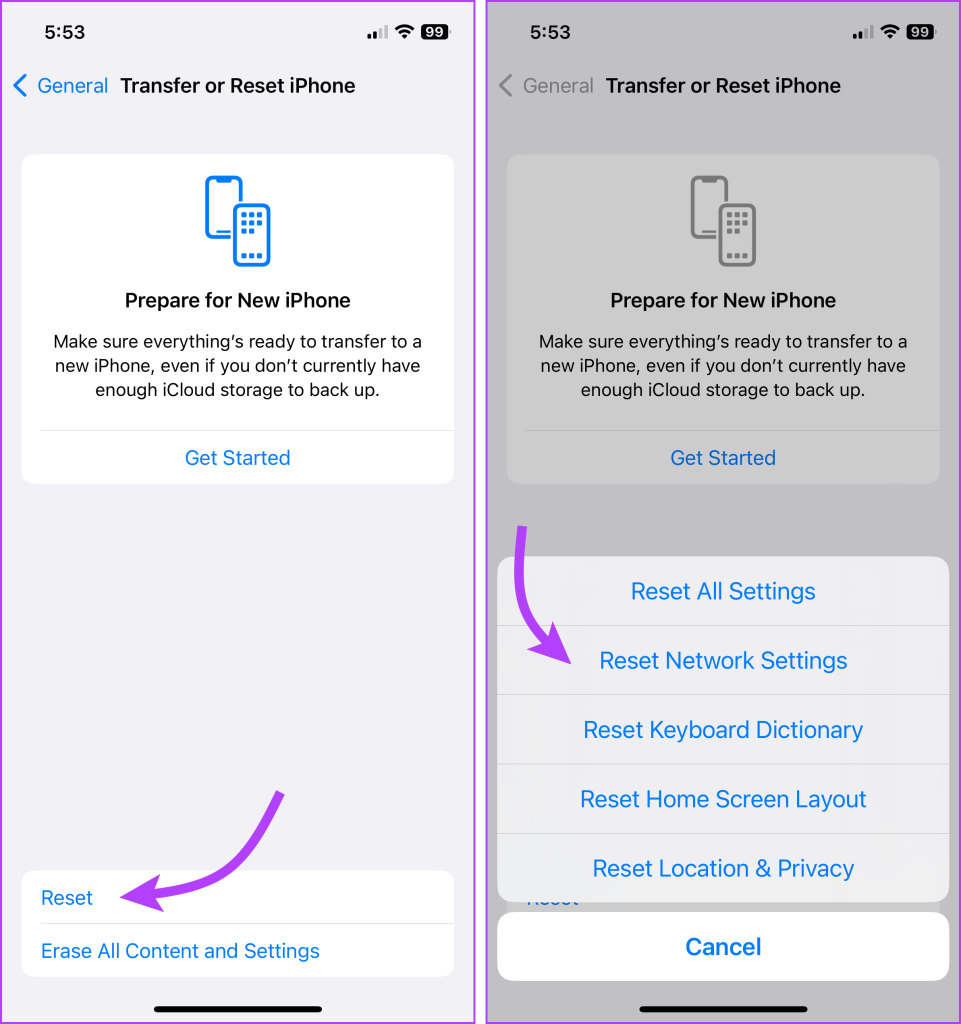


![So deaktivieren Sie Benachrichtigungen in Microsoft Teams [AIO] So deaktivieren Sie Benachrichtigungen in Microsoft Teams [AIO]](https://cloudo3.com/resources8/images31/image-2249-0105182830838.png)





![Bedingte Formatierung basierend auf einer anderen Zelle [Google Tabellen] Bedingte Formatierung basierend auf einer anderen Zelle [Google Tabellen]](https://cloudo3.com/resources3/images10/image-235-1009001311315.jpg)